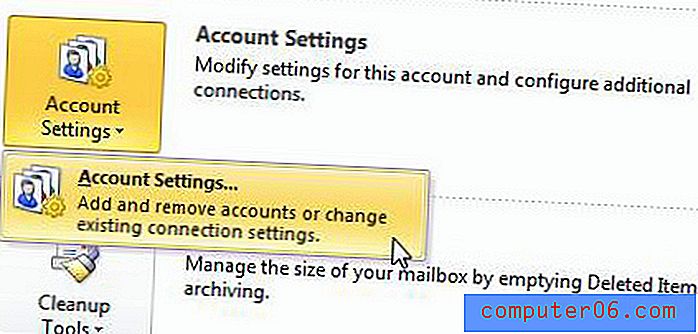Kuidas kuvada numbreid murdosadena rakenduses Excel 2010
Microsoft Excel 2010 pakub laia valikut tööriistu ja funktsioone, mis aitavad teil hallata arvutustabelite andmeid. Vaikimisi kuvatakse lahtritesse sisestatud numbrid kümnendkohtadega, kuid Excelil on võimalused neid numbreid murdosadena kuvada.
Allpool toodud lühike juhend näitab teile, kuidas valida lahtrid, mida soovite murdudena kuvada, seejärel muutke valitud lahtrite vormingut nii, et neid kuvataks murdarvudena.
Lülitage Excel 2010 kümnendarvult murdude juurde
Allpool toodud juhised näitavad teile, kuidas muuta valitud lahtrite vormingut. Valimata lahtritesse sisestatud numbreid kuvatakse vaikimisi endiselt kümnendkohtadena.
1. samm: avage arvutustabel rakenduses Excel 2010.
2. samm: valige lahtrid, mille soovite murdudeks vahetada. Töölehe kõik lahtrid saate valida, klõpsates arvutustabeli vasakus ülanurgas tähe A ja numbri 1 vahel olevat nuppu.

3. samm: klõpsake akna ülaosas vahekaarti Kodu .
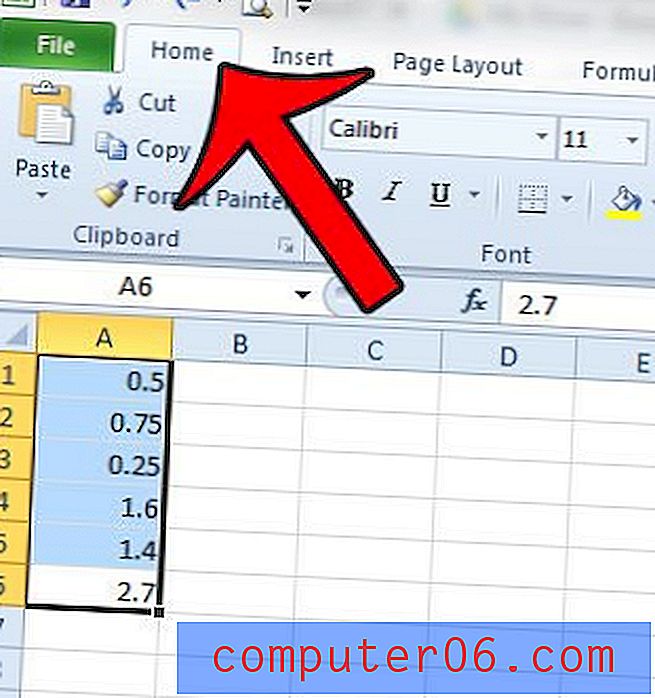
4. samm: klõpsake navigeerimisriba jaotise Number paremas alanurgas nuppu Vorminda lahtrid: arv .
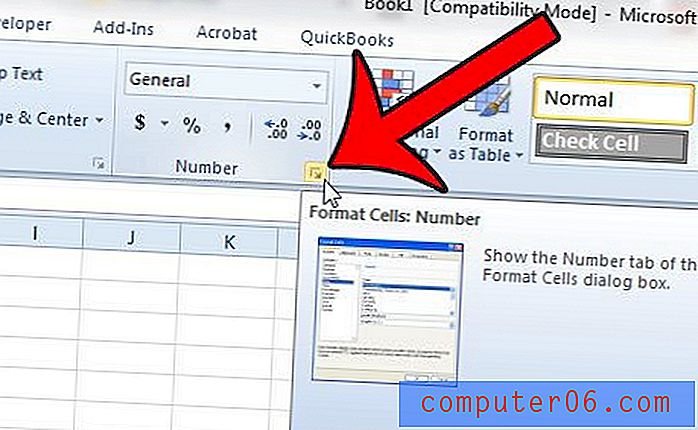
5. samm: klõpsake akna vasakus servas asuvas veerus Fraktsioon, seejärel klõpsake akna paremas servas olevas loendis jaotises Tüüp fraktsioone, mida soovite kasutada.
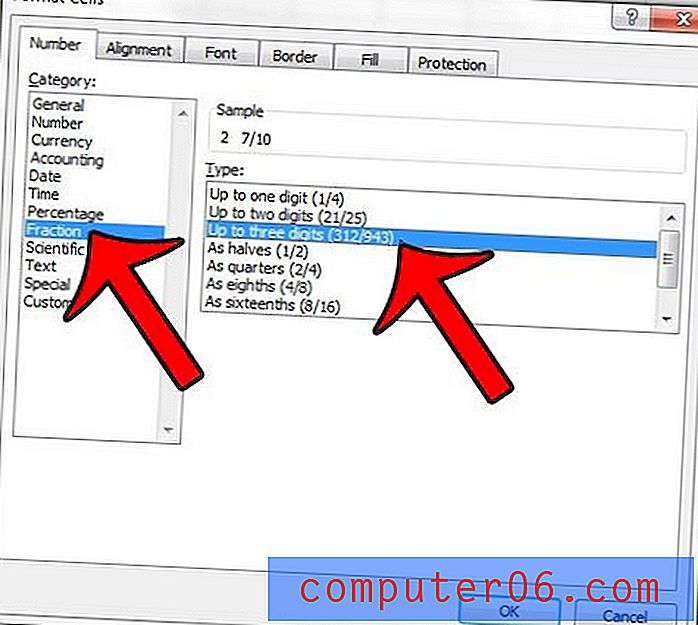
6. samm: uue vormingu rakendamiseks valitud lahtrites klõpsake akna allosas nuppu OK .
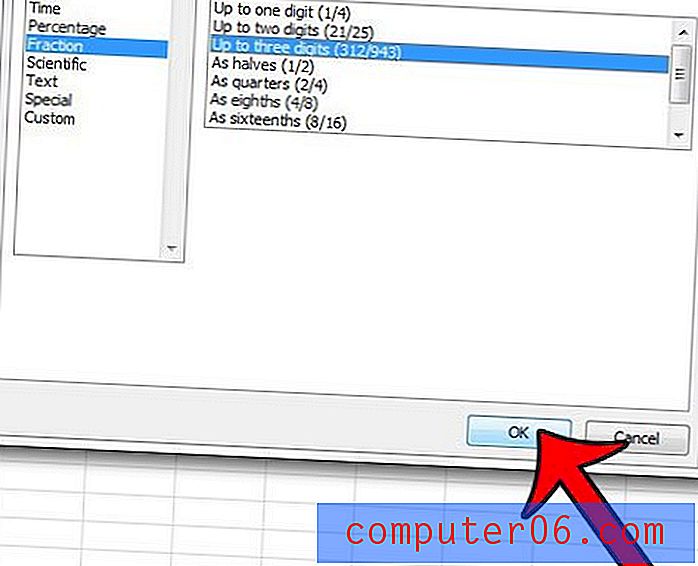
Kas prindite Excelis 2010 palju arvutustabeleid, kuid leiate, et need ei prindi hästi? Meie Excelis printimise juhendist leiate mõned lihtsad näpunäited, mis lihtsustavad arvutustabelite printimist.